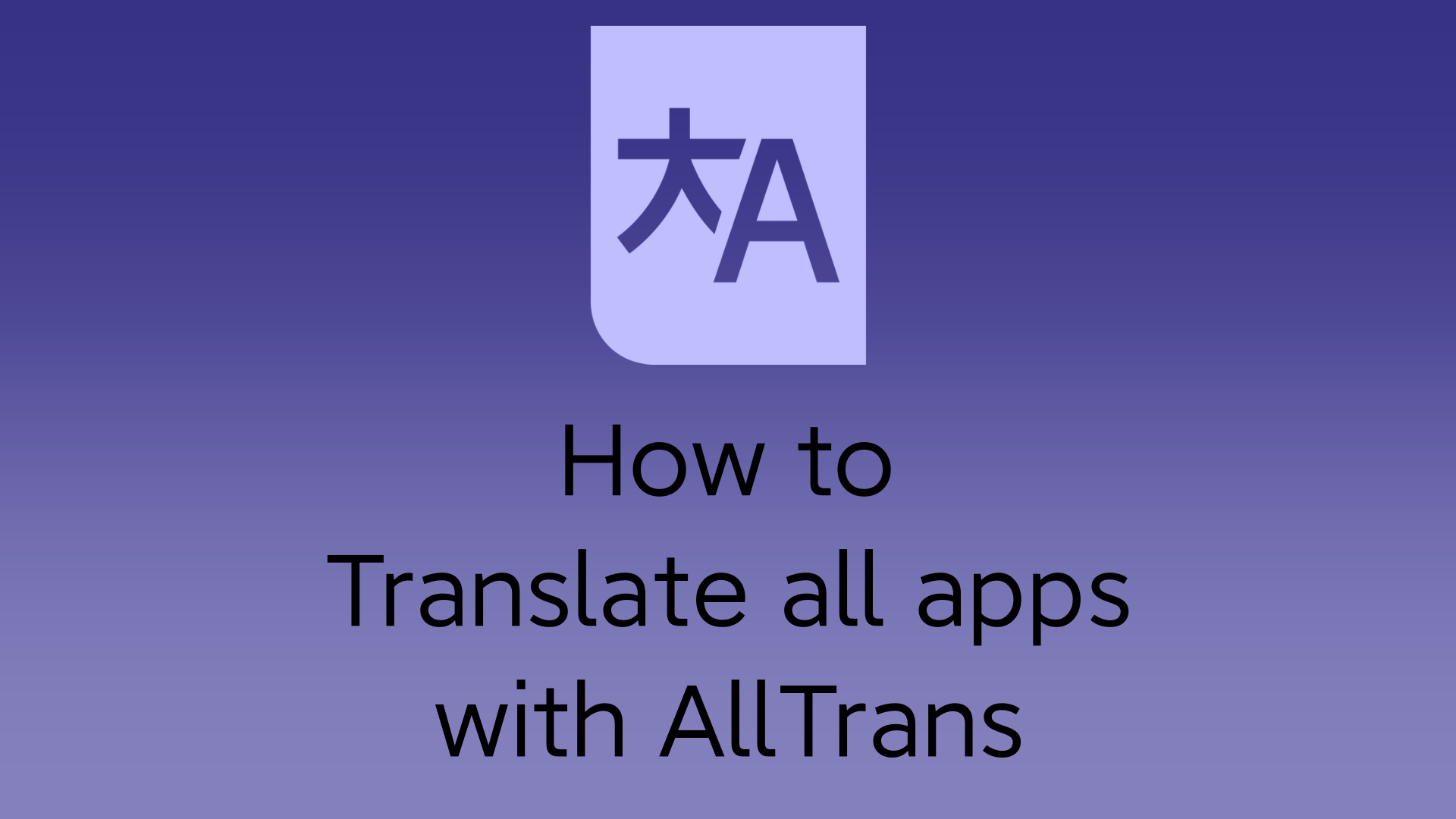ആപ്പിനുള്ളിൽ നിന്ന് ആപ്പുകൾ വിവർത്തനം ചെയ്യാൻ AllTrans ഒരു വിവർത്തകനെ ഉപയോഗിക്കുന്നു. ഇത് Google ലെൻസ് പോലെ പ്രവർത്തിക്കില്ല. വിവർത്തനം ചെയ്ത ടെക്സ്റ്റ് ടെക്സ്റ്റിന് മുകളിൽ ഇടുന്നതിന് പകരം വിവർത്തനം ചെയ്ത വാചകം ഉപയോഗിച്ച് ടെക്സ്റ്റ് മാറ്റിസ്ഥാപിക്കുന്നു. വാചകം അൽപ്പം ആശയക്കുഴപ്പമുണ്ടാക്കി, പക്ഷേ ലേഖനം വായിക്കുമ്പോൾ നിങ്ങൾക്ക് മനസ്സിലാകും. ഈ ആപ്ലിക്കേഷന് നന്ദി, നിങ്ങൾക്ക് നിങ്ങളുടെ സ്വന്തം ഭാഷയിൽ Coolapk പോലെയുള്ള മൾട്ടി-ലാംഗ്വേജ് അല്ലാത്ത ആപ്ലിക്കേഷനുകൾ ഉപയോഗിക്കാം. നമുക്ക് AllTrans ആപ്പിൻ്റെ ഇൻസ്റ്റാളേഷൻ ഘട്ടങ്ങളിലേക്ക് പോകാം!
ആവശ്യകതകൾ
- മാഗിസ്ക്, നിങ്ങൾക്ക് മാജിക് ഇല്ലെങ്കിൽ; നിങ്ങൾക്ക് ഇത് ഇനിപ്പറയുന്ന രീതിയിൽ ഇൻസ്റ്റാൾ ചെയ്യാൻ കഴിയും ഈ ലേഖനം.
- എൽ.എസ്.പി, നിങ്ങൾക്ക് LSPposed ഇല്ലെങ്കിൽ; നിങ്ങൾക്ക് ഇത് ഇനിപ്പറയുന്ന രീതിയിൽ ഇൻസ്റ്റാൾ ചെയ്യാൻ കഴിയും ഈ ലേഖനം.
- എല്ലാ ട്രാൻസ് അപ്ലിക്കേഷൻ.
AllTrans ആപ്പ് എങ്ങനെ ഇൻസ്റ്റാൾ ചെയ്യാം
- LSPposed ആപ്പ് തുറക്കുക. തുടർന്ന് ഇടത്-താഴെയുള്ള ഡൗൺലോഡ് ഐക്കണിൽ ടാപ്പ് ചെയ്യുക. അപ്പോൾ നിങ്ങൾ ഡൗൺലോഡ് ചെയ്യാവുന്ന മൊഡ്യൂളുകൾ കാണും. തിരയൽ ബോക്സിൽ ടാപ്പുചെയ്ത് “എല്ലാം” എന്ന് ടൈപ്പ് ചെയ്ത് AllTrans തിരഞ്ഞെടുക്കുക. തുടർന്ന് റിലീസുകൾ ബട്ടണിൽ ടാപ്പ് ചെയ്ത് അസറ്റുകൾ ബട്ടണിൽ ടാപ്പ് ചെയ്യുക. AllTrans-ൻ്റെ അസറ്റുകൾ പോപ്പ്-അപ്പ് ചെയ്യുകയും ഡൗൺലോഡ് ചെയ്യുകയും ഇൻസ്റ്റാൾ ചെയ്യുകയും ചെയ്യും.
- അപ്പോൾ നിങ്ങൾ LSPposed ആപ്പിൽ നിന്നുള്ള ഒരു അറിയിപ്പ് കാണും. അതിൽ ടാപ്പ് ചെയ്ത് ഇവിടെ AllTrans ആപ്പ് തിരഞ്ഞെടുക്കുക. തുടർന്ന് മൊഡ്യൂൾ പ്രവർത്തനക്ഷമമാക്കുക ബട്ടൺ ടാപ്പ് ചെയ്യുക. ഇത് ശുപാർശ ചെയ്യുന്ന സാധനങ്ങൾ തിരഞ്ഞെടുക്കും. എന്നാൽ നിങ്ങൾ വിവർത്തനം ചെയ്യാൻ ആഗ്രഹിക്കുന്ന ആപ്പുകൾ തിരഞ്ഞെടുക്കേണ്ടതുണ്ട്. ആ ആപ്പുകൾ തിരഞ്ഞെടുത്ത് നിങ്ങളുടെ ഉപകരണം റീബൂട്ട് ചെയ്യുക.
- ഇപ്പോൾ നിങ്ങൾ AllTrans ആപ്പ് തുറക്കണം. അതിനുശേഷം, നിങ്ങൾ 3 വിഭാഗങ്ങൾ കാണും. ആദ്യത്തേത് ആപ്പ് ലിസ്റ്റ്, സെക്കൻഡ് ഒന്ന് എല്ലാ ആപ്പുകൾക്കുമുള്ള ക്രമീകരണം, മൂന്നാമത്തേത് നിർദ്ദേശങ്ങൾ. ആഗോള ക്രമീകരണങ്ങൾ ടാപ്പുചെയ്ത് വിവർത്തന ദാതാവിനെ തിരഞ്ഞെടുക്കുക. Google ശുപാർശ ചെയ്യുന്നു, എന്നാൽ നിങ്ങൾക്ക് എന്താണ് വേണ്ടതെന്ന് നിങ്ങൾക്ക് തിരഞ്ഞെടുക്കാം.
- തുടർന്ന് "വിവർത്തനം ചെയ്യാനുള്ള ആപ്പ്" ടാബിലേക്ക് മടങ്ങുക. വിവർത്തനത്തിനായി നിങ്ങളുടെ ആപ്പ് കണ്ടെത്തുക. നിർഭാഗ്യവശാൽ ആപ്പിന് ആപ്പ് സെർച്ച് ബോക്സ് ഇല്ല. അതിനാൽ താഴേക്ക് സ്ക്രോൾ ചെയ്യുന്നതിലൂടെ നിങ്ങൾ കണ്ടെത്തേണ്ടതുണ്ട്. നിങ്ങൾ ആപ്പ് കണ്ടെത്തിയാൽ, വിവർത്തനത്തിനായി ആപ്പ് പ്രവർത്തനക്ഷമമാക്കാൻ ആദ്യം ചെറിയ ബോക്സിൽ ടാപ്പ് ചെയ്യുക. തുടർന്ന് വിവർത്തന ക്രമീകരണങ്ങൾ ക്രമീകരിക്കുന്നതിന് ആപ്പിൻ്റെ പേര് ടാപ്പ് ചെയ്യുക. അതിനുശേഷം നിങ്ങൾ ചില ക്രമീകരണങ്ങൾ കാണും. ആഗോള ക്രമീകരണങ്ങൾ എല്ലാ ആപ്പുകൾക്കും സ്ഥിരതയുള്ളതല്ലാത്തതിനാൽ "ആഗോള ക്രമീകരണങ്ങൾ അസാധുവാക്കുക" പ്രവർത്തനക്ഷമമാക്കുക.
- ആപ്പിൻ്റെ സ്റ്റോക്ക് ഭാഷ തിരഞ്ഞെടുക്കുക. ഇത് ചെയ്യുമ്പോൾ, ഒരു പോപ്പ്-അപ്പ് ദൃശ്യമാകും. നിങ്ങൾ ആദ്യമായി ഭാഷാ ഫയലുകൾ ഡൗൺലോഡ് ചെയ്യുകയാണെങ്കിൽ, ഡൗൺലോഡ് ടാപ്പ് ചെയ്യുക. തുടർന്നുള്ള ഉപയോഗങ്ങൾക്കായി ഒരേ ഭാഷ ആവർത്തിച്ച് ഡൗൺലോഡ് ചെയ്യേണ്ടതില്ല. തുടർന്ന് ടാർഗെറ്റ് ഭാഷ തിരഞ്ഞെടുക്കുക. മുകളിലുള്ളതെല്ലാം ടാർഗെറ്റ് ഭാഷയ്ക്കും ബാധകമാണ്. സാധാരണയായി നിങ്ങൾ മറ്റ് ക്രമീകരണങ്ങൾ മാറ്റേണ്ടതില്ല.
അതും! നിങ്ങൾ AllTrans ആപ്പ് സജ്ജമാക്കി. താഴെയുള്ള താരതമ്യങ്ങൾ നിങ്ങൾക്ക് കാണാൻ കഴിയും. നിങ്ങൾക്ക് കാണാനാകുന്നതുപോലെ, Google ലെൻസ് പോലെയുള്ള ടെക്സ്റ്റിൽ ടെക്സ്റ്റ് ഒട്ടിക്കുന്നതിന് പകരം, ആപ്ലിക്കേഷൻ നിങ്ങൾ ആഗ്രഹിക്കുന്ന ഭാഷയിലേക്ക് മാറുന്നു.
നിങ്ങൾ Root ഉം LSPposed ഉം ആണ് ഉപയോഗിക്കുന്നതെങ്കിൽ ഇത് വളരെ ശുപാർശ ചെയ്യപ്പെടുന്ന മൊഡ്യൂൾ ആണ്. ഗൂഗിൾ ലെൻസുമായി ഇടപെടുന്നതിനുപകരം, കുറച്ച് ഘട്ടങ്ങളിലൂടെ നിങ്ങളുടെ ഭാഷയ്ക്കായി രൂപകൽപ്പന ചെയ്തിരിക്കുന്ന ആപ്പ് ഉപയോഗിക്കാം! കൂടാതെ, നിങ്ങൾ Zygisk ഉപയോഗിച്ച് LSPosed ഉപയോഗിക്കുകയാണെങ്കിൽ, നിങ്ങൾ വിവർത്തനം ചെയ്യാൻ ആഗ്രഹിക്കുന്ന ആപ്ലിക്കേഷൻ Denylist-ൽ ആയിരിക്കരുത്. ആപ്ലിക്കേഷൻ ഡെനിലിസിലാണെങ്കിൽ, എൽഎസ്പോസ്ഡ് മൊഡ്യൂളുകൾക്ക് ആ ആപ്ലിക്കേഷൻ ആക്സസ് ചെയ്യാൻ കഴിയില്ല, അതിനാൽ മൊഡ്യൂൾ ആ ആപ്ലിക്കേഷന് ഉപയോഗശൂന്യമാകും.